रैंडम एक्सेस मेमोरी कंप्यूटर के मुख्य घटकों में से एक है। इसके अलावा, रैम सिस्टम की गति सुनिश्चित करता है। लेकिन समय बीतता है, प्रौद्योगिकियां विकसित होती हैं, नए सॉफ्टवेयर के लिए रैम सहित अधिक से अधिक संसाधनों की आवश्यकता होती है। अब बात करते हैं कि रैम के काम में सुधार करके सिस्टम को कैसे तेज किया जाए।
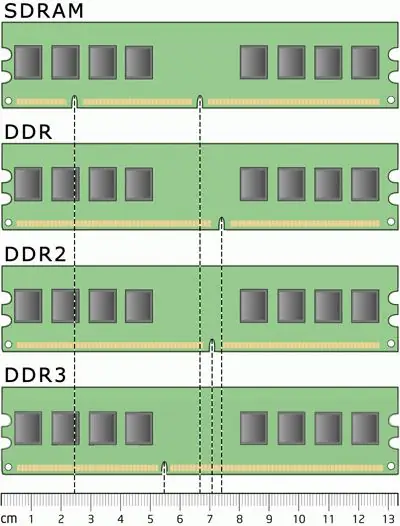
निर्देश
चरण 1
नीचे दिए गए सभी तरीके निश्चित रूप से विंडोज एक्सपी, विंडोज विस्टा और विंडोज सेवन पर काम करेंगे। यह विंडोज के पुराने संस्करणों की कीमत पर अज्ञात है, क्योंकि उनका उपयोग करने की कोई आवश्यकता नहीं थी।
चरण 2
उन सभी अनावश्यक कार्यक्रमों को हटा दें जिनका आप उपयोग नहीं कर रहे हैं (आप इसे उपयोगिता के माध्यम से कर सकते हैं: प्रारंभ -> नियंत्रण कक्ष -> प्रोग्राम जोड़ें या निकालें)। आपको स्टार्टअप को भी साफ करना चाहिए। ऐसा करने के लिए, विंडोज कुंजी संयोजन (चेकबॉक्स बटन) + आर दबाएं, एक कमांड एंट्री विंडो खुल जाएगी, वहां MSCONFIG.exe दर्ज करें, स्टार्टअप टैब में, अनावश्यक प्रोग्राम हटा दें ताकि कंप्यूटर शुरू होने पर वे लोड न हों, जिससे गति तेज हो सिस्टम ऊपर। आपको ओपेरा, फायरफॉक्स, आदि जैसे कार्यक्रमों में अनावश्यक प्लगइन्स को भी अक्षम करना चाहिए। ओपेरा में, यह टूल मेनू, फिर उन्नत, फिर प्लगइन्स से किया जाता है। कुछ प्लगइन्स में 200-300 एमबी तक की बहुत सी रैम "हो सकती है"।
चरण 3
बहुत प्रभावी तरीका नहीं है, लेकिन प्रत्येक मेगाबाइट के लिए संघर्ष में, आपको सभी साधनों का उपयोग करने की आवश्यकता है। विंडोज़ पर कई सेवाएं हैं, लेकिन उनमें से कुछ बेकार हैं, या तो शुरुआत से या सेवाओं में से किसी एक को बदलने के लिए अतिरिक्त सॉफ़्टवेयर स्थापित करने के बाद। इन सेवाओं में से एक है विंडोज डिफेंडर - इसे किसी भी एंटीवायरस से बदला जा सकता है, इस वजह से आप 20 एमबी रैम को "बीट ऑफ" कर देंगे। आप "सेवा" घटक से सेवा को अक्षम कर सकते हैं, आप इसे निम्नानुसार शुरू कर सकते हैं:
- प्रारंभ -> नियंत्रण कक्ष -> प्रशासनिक उपकरण -> सेवाएं
- या विंडोज + आर दबाएं और कमांड दर्ज करें services.msc साथ ही, सिस्टम को नुकसान पहुंचाए बिना, आप ऑफलाइन फाइल्स और विंडोज फ़ायरवॉल सर्विस को डिसेबल कर सकते हैं। पहला ऑफ़लाइन फ़ाइलों के कैश को बनाए रखने के लिए, उपयोगकर्ता के सिस्टम में लॉग इन और आउट करने के लिए जिम्मेदार है, आदि। दूसरा सुरक्षा के लिए जिम्मेदार है, आपके कंप्यूटर पर अनधिकृत पहुंच को रोक सकता है। इन सेवाओं को अक्षम करके, आप अन्य 10 एमबी को "बीट ऑफ" कर देंगे। ज्यादा नहीं, है ना?
चरण 4
सबसे आसान तरीका जो सभी को अच्छी तरह से पता होना चाहिए। अगर आप रैम की परफॉर्मेंस को बेहतर बनाना चाहते हैं तो इसे ओवरलोड न करें। एक ही समय में कम से कम विभिन्न एप्लिकेशन चलाने का प्रयास करें। अगर आपको वीडियो क्लिप बनाने की जरूरत है, तो वीडियो एडिटर के साथ ही काम करें, अगर आप फोटोशॉप में काम करना चाहते हैं, तो ही इसका इस्तेमाल करें। यह अन्य संसाधन-गहन कार्यक्रमों पर भी लागू होता है। कार्य प्रबंधक में सभी प्रक्रियाओं और उनके द्वारा उपभोग की जाने वाली मेमोरी की निगरानी की जा सकती है। आप इसे CTRL + ALT + DEL कुंजी संयोजनों के साथ या पुराने विश्वासियों के लिए CTRL + SHIFT + ESC कुंजी संयोजन के साथ खोल सकते हैं।







